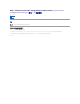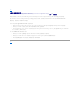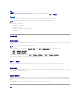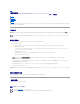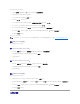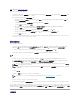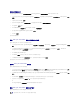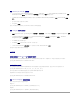Users Guide
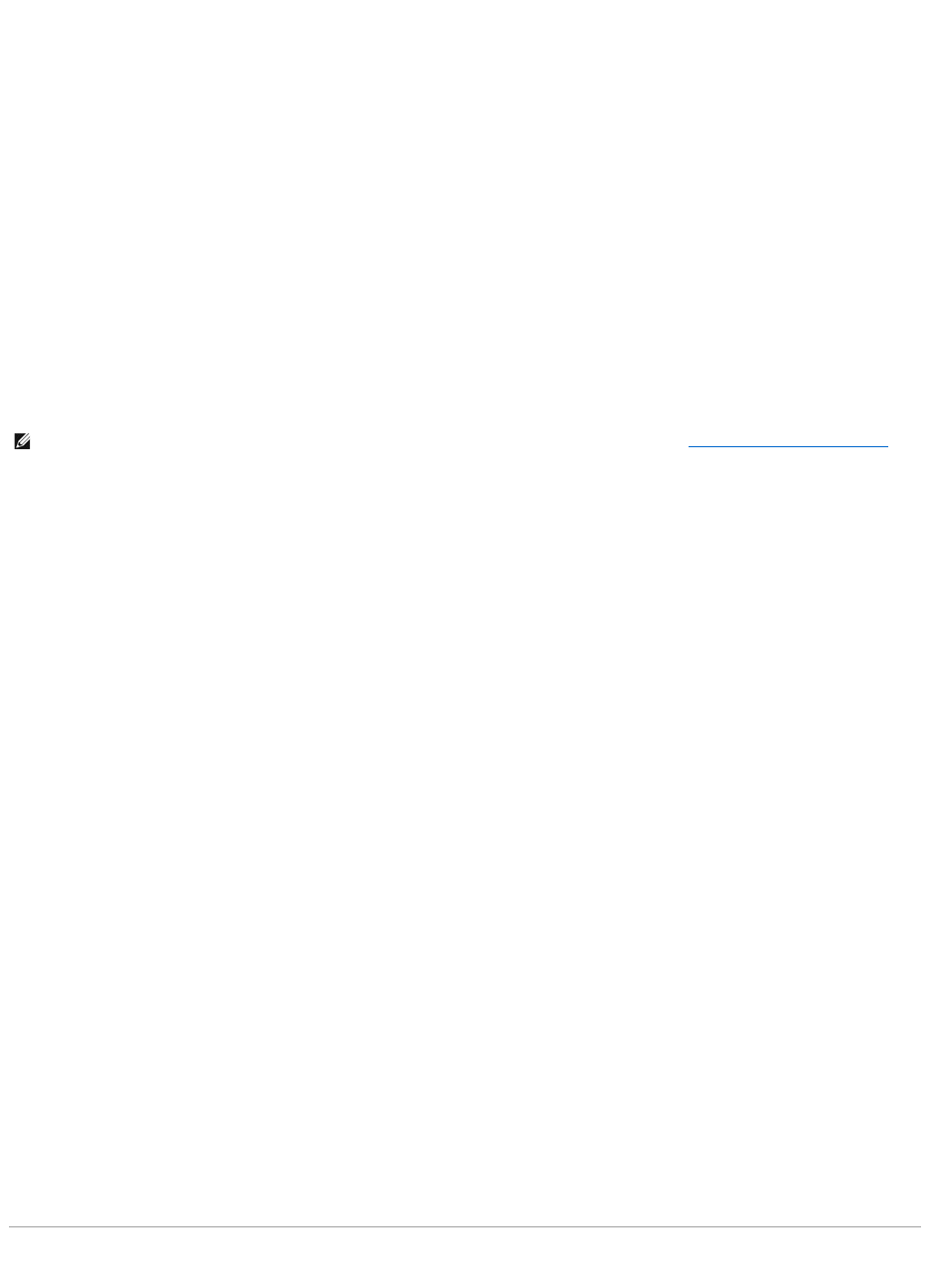
按照以下步骤安装 DLCI for ConfigMgr:
1. 转到 Dell 支持网站 support.dell.com ®"Drivers & Downloads"(驱动程序和下载) 。
2. 将操作系统的相应 .msi 软件包下载到系统的本地驱动器。
3. 双击 .msi 软件包。将会显示"Welcome"(欢迎)屏幕。
4. 单击"Next"(下一步)。将显示许可协议。
5. 选择"I accept the terms in the license agreement"(我接受许可协议中的条款)并单击"Next"(下一步) 。
6. 输入用户名和密码,这些信息将会提供给所有新找到的具有 iDRAC 的系统,并单击"Next"(下一步)。
7. 输入 ConfigMgr 的管理员凭据并单击"Next"(下一步 )。将显示"Ready to Install the Program"(准备安 装程序)窗口。
8. 单击"Install"(安装) 。进度屏幕显示安装进度。安装完成后,将显示"InstallShield Wizard Completed"(InstallShield 向 导已完成)窗口。
9. 单击"Finish"(完成)以完成安装。
已成功安装 DLCI for ConfigMgr。
卸载 DLCI for ConfigMgr
按照以下步骤卸载 DLCI for ConfigMgr:
对于 Microsoft Windows Server 2003:
1. 单击"Start"(开始)® "Control Panel"(控制面板)® "Add or Remove Programs"(添加或删除程序)。
2. 选择 Dell Lifecycle Controller Integration Utility 并单击"Remove"(删 除)。
3. 按照说明完成卸载过程。
对于 Microsoft Windows Server 2008:
1. 单击"Start"(开始)® "Control Panel"(控制面板)® "Programs and Features"(程序和功能)。
2. 选择 Dell Lifecycle Controller Integration Utility 并单击"Uninstall"(卸载)。
3. 按照说明完成卸载过程。
修复 DLCI for ConfigMgr
按照以下步骤修复 DLCI for ConfigMgr:
1. 双击最初用来安装 DLCI for ConfigMgr 的 .msi 软件包。将会显示"Welcome"(欢 迎)屏幕。
2. 在"Program Maintenance"(程序维护)屏幕中,选择"Repair"(修复) 并单击"Next"(下一步)。将显示"Ready to Repair the Program"(准备修复程序)屏
幕。
3. 单击"Install"(安装) 。进度屏幕显示安装进度。安装完成后,将显示"InstallShield Wizard Completed"(InstallShield 向 导已完成)窗口。
4. 单击"Finish"(完成)以完成安装。
典型使用情形
注: 作为安装的一部分,会在 Internet 信息服务 (IIS) 下创建并配置资源调配网站。有关手动配置资源调配服务器的详情,请参阅"在 IIS 上配置 Dell 资源调配 Web 服务"。